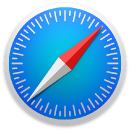 Safari
Safari
Safari, Mac’inizde web’de gezinmenin en hızlı ve en verimli yoludur. Güncellenmiş başlangıç sayfası; Favoriler’i, sık ve son ziyaret edilen web sitelerini, dolaşma geçmişinizdeki, Okuma Listesi’ndeki, iCloud sekmelerindeki ve Mesajlar’da size gönderilmiş bağlantılardaki ilgili web sitelerinden Siri Önerileri’ni içerir.
Aramaya başlayın. Favori olarak eklediğiniz web sitelerini görmek için pencerenin üst kısmındaki Akıllı Arama alanını tıklayın. İsterseniz bir sözcük veya web sitesi adresi yazmaya başlayın. Safari size eşleşen web sitelerinin yanı sıra Safari Önerileri’ni de gösterir.
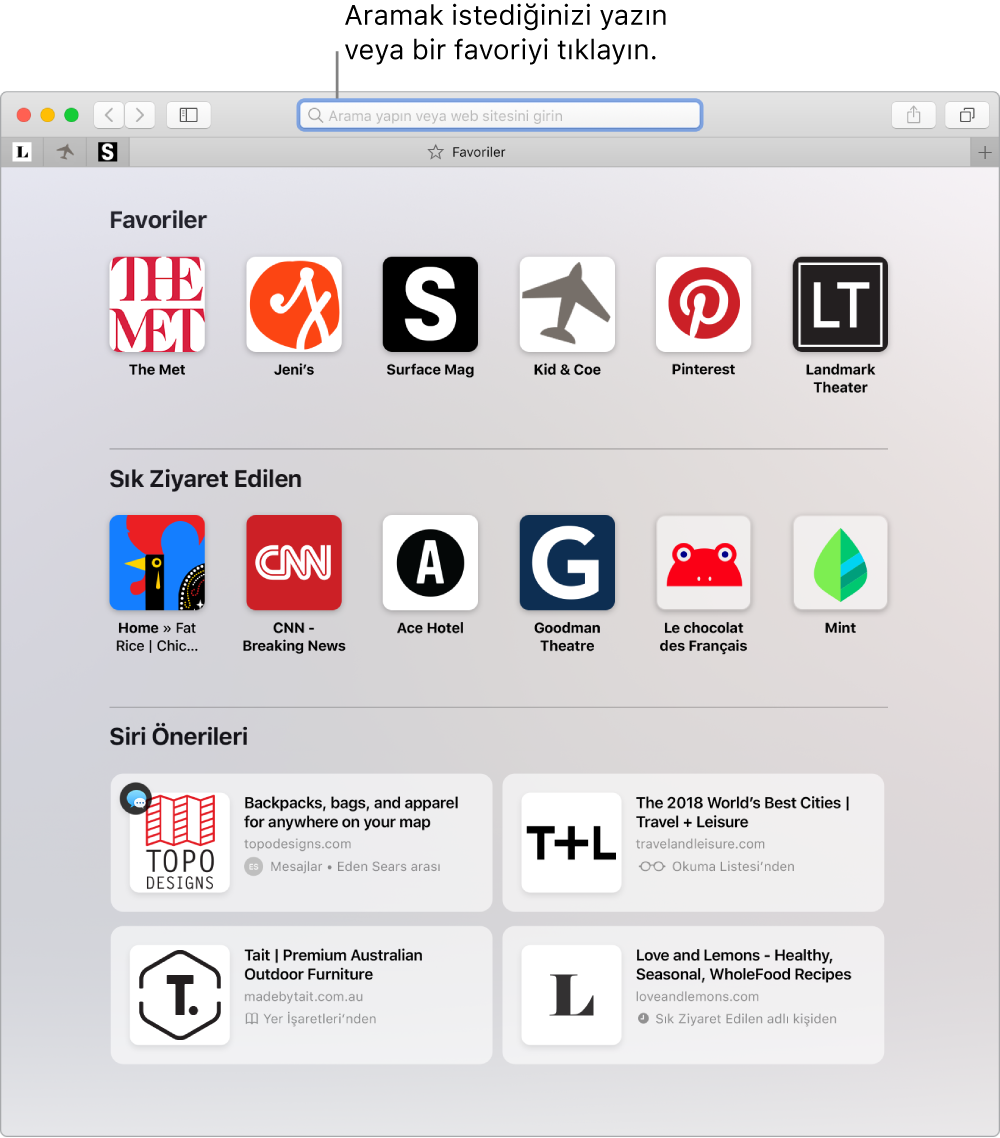
Bir pencerede birden fazla web sitesi görüntüleyin. Yeni bir sekme açmak için sekme çubuğunun en sağındaki ![]() simgesini tıklayın ya da Komut-T tuşlarına basın, ardından bir adres girin. Bir web sitesini el altında bulundurmak üzere sabitlemek için sekmesini sola sürükleyin, böylelikle web sitesi sekme çubuğunda kalır.
simgesini tıklayın ya da Komut-T tuşlarına basın, ardından bir adres girin. Bir web sitesini el altında bulundurmak üzere sabitlemek için sekmesini sola sürükleyin, böylelikle web sitesi sekme çubuğunda kalır.
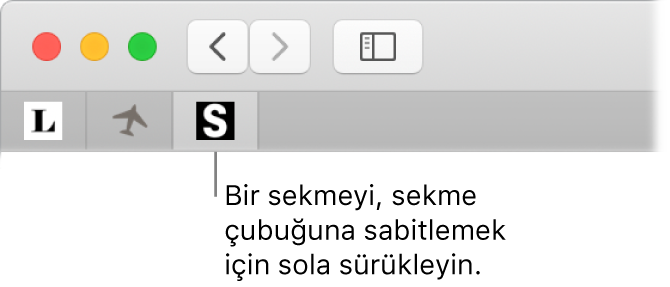
Her aygıtınızda neyin açık olduğunu görün. Aynı Apple kimliğiyle giriş yapılmış aygıtlarınızın tümünde açık olan web sayfalarını görebilirsiniz. Pencerenin en üstündeki Tüm Sekmeleri Göster düğmesini ![]() tıklamanız ve gerekiyorsa aşağı kaydırmanız yeterli.
tıklamanız ve gerekiyorsa aşağı kaydırmanız yeterli.
Web’de daha güvenle ve özel olarak dolaşın. Güvenli olmayan ya da sizi kişisel verilerinizi paylaşmanız için kandırmaya çalışan bir web sitesini ziyaret ettiğinizde Safari sizi uyarır. Safari, izleyicilerin arkalarında bıraktıkları verileri belirleyip silerek sizi siteler arası takipten otomatik olarak korur. Safari bir sosyal ağın üçüncü parti sitelerde neler yaptığınızı görmesine izin vermeden önce izninizi ister. Örneğin, Facebook’ta bir makale paylaşmak için Facebook düğmesini tıklarsanız, Safari size Facebook’un sitedeki etkinliğinizi görmesine izin verip vermek istemediğinizi sorar. Safari de Mac’inizin tanınmasını zorlaştırarak web’de izlemeye karşı sizi korur.
Web’de yeni bir hesap için kaydolduğunuzda, Safari sizin için otomatik olarak yeni, güçlü bir parola yaratır ve bu parolayı otomatik doldurur. Güçlü Parola Kullan’ı seçerseniz parola iCloud Anahtar Zinciri’nize kaydedilir ve aynı Apple kimliğiyle oturum açtığınız tüm aygıtlarda otomatik doldurulur. Siri’den size Mac’iniz için kimlik doğrulama parolasını girdikten sonra görebileceğiniz kaydedilen parolalarınızı göstermesini isteyebilir ya da Safari > Tercihler’e gidip Parolalar’ı tıklayabilirsiniz. Yeniden kullanılan parolalar, parolalar listesinde bayraklıdır; böylece bunları kolayca güçlü parolalarla değiştirebilirsiniz.
Siri’ye sor: Şuna benzer bir şey söyleyin: “Show me my password.”
Not: Siri bazı dillerde veya bazı bölgelerde kullanılamayabilir ve özellikler bölgeye göre değişebilir.
Favori siteleriniz için tercihleri ayarlayın. Belirli web sitelerinde sıklıkla ayar düzenlemeleri yapıyorsanız bu ayarları kaydetmek için Safari tercihlerini kullanabilirsiniz. Yalnızca seçtiğiniz web siteleri için içerik engelleyicinizi açabilir, Okuyucu modunu etkinleştirebilir, bildirimlere izin verebilir, belirli bir sayfa büyütme oranı ayarlayabilir ve daha birçok şey yapabilirsiniz. Bir web sitesini ziyaret ederken Safari > Bu Web Sitesi için Ayarlar komutunu seçin ya da Akıllı Arama alanında URL’yi ikincil tıklama (yani sağ tıklama) ile tıklayın.
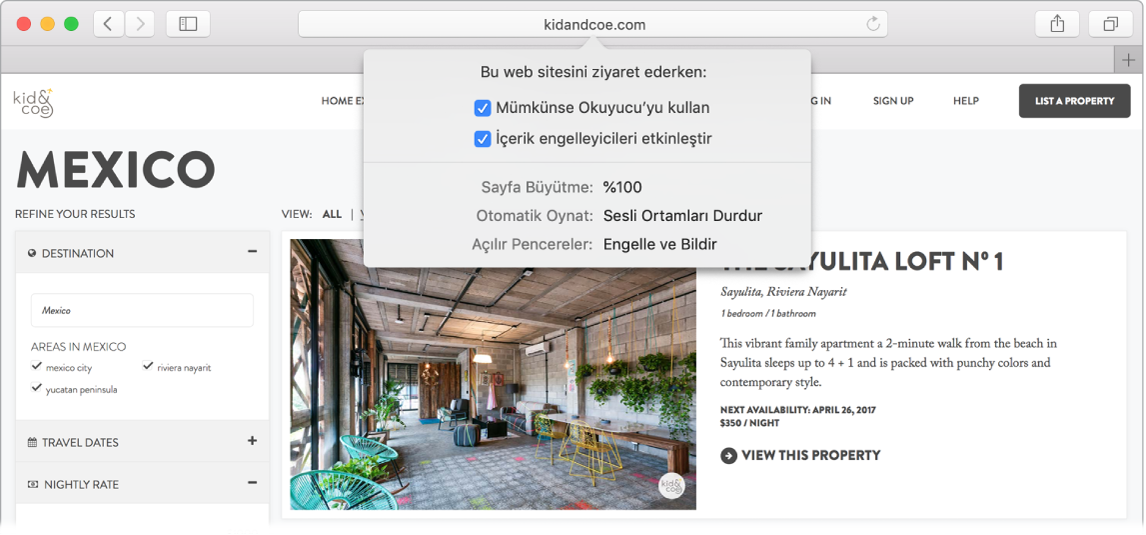
İpucu: Web sayfalarında bir sözcüğe kuvvetli tıklayarak sözcüğün varsa tanımını veya hakkındaki Wikipedia makalesini görebilirsiniz. Daha fazla bilgi edinmek için Mesajlar veya Mail gibi diğer uygulamalarda da metne kuvvetli tıklamayı deneyin.
Resim İçinde Resim açın. Bir video oynatırken sekmede Ses düğmesini ![]() basılı tutun ve alt menüden Resim İçinde Resim’e Geç komutunu seçin. Videonuz sürükleyip büyüklüğünü değiştirebileceğiniz serbest bir pencerede görünür, böylece Mac’inizde başka şeyler yaparken izleyebilirsiniz. Bu alt menüde otomatik oynatma seçeneklerini de ayarlayabilirsiniz. Videonun sesini kapatmak için
basılı tutun ve alt menüden Resim İçinde Resim’e Geç komutunu seçin. Videonuz sürükleyip büyüklüğünü değiştirebileceğiniz serbest bir pencerede görünür, böylece Mac’inizde başka şeyler yaparken izleyebilirsiniz. Bu alt menüde otomatik oynatma seçeneklerini de ayarlayabilirsiniz. Videonun sesini kapatmak için ![]() simgesini tıklayın.
simgesini tıklayın.
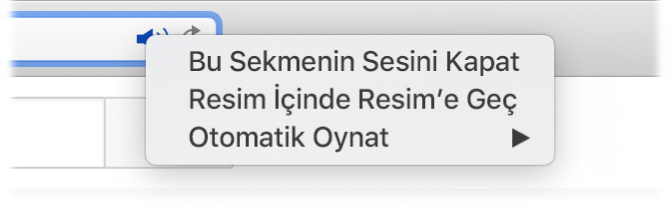
Daha fazla bilgi. Safari Kullanma Kılavuzu’na bakın.